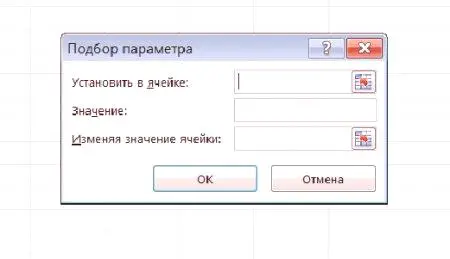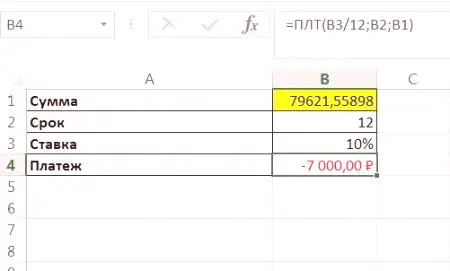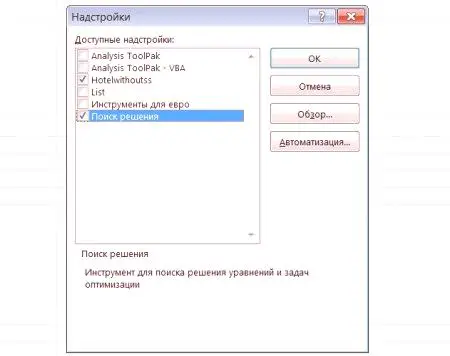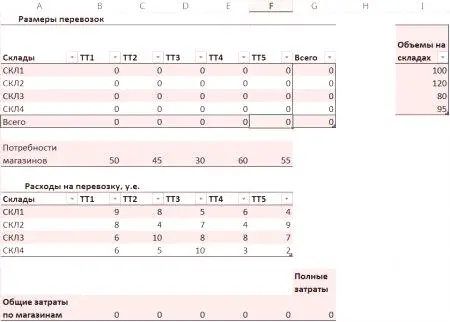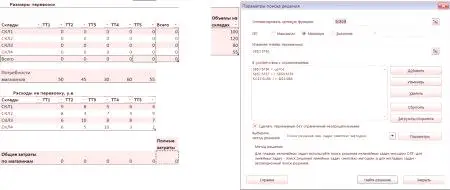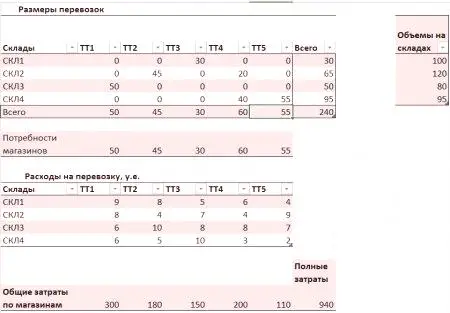Характеристиките на Excel са такива, че ви позволяват да решавате задачи, които могат да се извършват ръчно или твърде трудно. Това може да бъде трудоемка задача, като преодолява голям брой опции или изчислява големи числа. Познаването на възможностите на Excel, решаването им няма да бъде трудно.
Параметър за избор на функция
Пример за такава трудна и практически неразрешима ръчна задача е следната. Знаете кой резултат от изчисленията трябва да получите, кои изчисления водят до него, но неизвестната начална точка - стойността на изходните данни. Понякога можете да предприемете обратни действия и понякога тази задача може да сложи край на задънена улица. Excel предлага метод за решаване на такъв проблем, наречен избор на параметри. Извикването на функцията се намира в раздела Данни на лентата с инструменти за данни. В версии, започващи с MS Excel 2007 - "Анализ" какво, ако "", точка от менюто "Избор на параметър".
За функцията посочете атрибутите: посочете клетките, в които искате да промените, за да постигнете желания резултат, и полетата, в които е избран резултатът. Друг атрибут функция е стойността, която искате да получите.
Както може да се види от картината, формулата ви позволява да въведете само един аргумент за промяна и заместване. Това не винаги удовлетворява потребителя. В случай, че искате да изберете няколко стойности за желания резултат, изборът на параметри "Excel" не е подходящ. В тази ситуация се използва специална добавка, на която смепребивавайте долу.
Изчисляване на размера на кредита
Една от най-търсените задачи, които спомагат за решаването на този модул, е изчисляването на възможния размер на заем или банков кредит въз основа на месечни плащания, матуритет и лихвен процент. Нека предположим, че лихвеният процент по кредит е 10%, искаме да вземем пари за една година и можем да платим 7 хиляди рубли на месец.
В "Excel" 2007 има подходяща функция за изчисляване на месечните плащания по кредит с известен лихвен процент и срок. Нарича се SPL. Синтаксисът на командата: PMT (rate; kp; ps; [bs]; [type]), където:
Ставката е лихвата по кредита. Kper - броят на плащанията (за годишен заем в случай на месечно плащане е 12 пъти). PS е първоначалното количество. BS е бъдещата стойност (ако възнамерявате да платите не цялата сума, а само част от нея, тя показва кой дълг трябва да остане). Това е незадължителен аргумент, по подразбиране е 0. Въведете - когато плащането е направено - в началото на месеца или в края. Тази опция не трябва да се посочва, ако не е попълнена, се приема, че е 0, което означава плащане в края на месеца.Трябва да се има предвид, че атрибутът "Оферта" не определя годишна лихва, а месечна, затова трябва да разделим лихвения процент на броя на плащанията на година - 12. Ще добавим към буквата "Excel" 2007 данните. Като първоначална сума ще ви предпишем произволно 100 000 рубли и ще намерим реална сума. Извикваме диалоговия прозорец за избор на параметър. Отправната точка за намиране е суматамесечно плащане. Формулата SPL връща отрицателни данни, така че въвеждаме числото със знак минус: - 7000 рубли в полето Стойност. Ние трябва да получим тази сума в клетката с плащането, променяйки информацията в полето със заема.
Ние ще предпишем всичко това в прозореца и ще започнем избора на параметъра "Excel". В резултат на това функцията изчислява кой кредит можем да си позволим - 7962156 рубли.
Определяне на лихвения процент
Нека сега разгледаме обратния проблем. Банката издава заем от 100 хиляди рубли за 2 години и иска да получи доход от 10 хиляди рубли. Какъв е минималният лихвен процент, който трябва да бъде определен за печалба? Към съществуващия информационен лист се добавя ред "Печалба". Изчислява се по формулата: Печалба = | Плащане | * Срочна сума Определя се срокът 24 месеца. Обърнете внимание на полето "Залог". Числовата стойност трябва да бъде изразена като процент. За да направите това, изберете числовия формат "Процент" в Excel: раздела Начало - лентата с инструменти - бутон за процент.
Ние наричаме функцията за подбор и поставяме нейните аргументи. Очакваният резултат ще бъде записан в полето "Печалба" чрез промяна на стойността в клетката "Залог" и в размер на 10 000 рубли. След стартирането програмата показва необходимия процент, равен на 932354423334073%.
Избор на няколко параметъра за намиране на оптимален резултат
Както вече бе споменато по-горе, функцията за избор на параметър в Excel не винаги отговаря на изискванията на задачата. Ако искате да вземете някои аргументи, като "Търсене решение" се използва добавка. От неяпомогнете можете да получите оптималния резултат, като изберете няколко параметъра.
Уверете се, че е достъпна за използване: раздела Данни, лентата с инструменти за анализ. Ако няма такъв панел в програмата или ако няма необходимата команда, активирайте го. Отидете в настройките на Excel (менюто File Menu на Microsoft Office Excel 2007 във версии 2010 и по-горе) и намерете елемента Добавки. Придвижете се до управлението на добавките и поставете отметка в квадратчето до „Намиране на решение“. Сега функцията е активирана.
Транспортна задача
Класическо приложение на метода - решение на транспортния проблем. Например, компанията съхранява продукти в няколко склада и ги доставя в няколко магазина. Има въпрос, от който складовете да доставят продукти, към които се пазаруват, така че транспортните разходи да са минимални. Въведете данните. За да направим това, ще изградим таблици с информация за транспортните разходи, обема на стоките във всеки един от складовете и необходимото количество стоки за всеки търговски обект.
Ще изберем следните стойности на доставка, за да отговаряме на условията: 1) Пълните разходи са минимални. 2) Общите доставки на стоки в пунктовете за продажба отговарят на изискванията. 3) Общият износ на стоки от складове не надвишава наличните запаси. 4) Броят на производствените единици трябва да бъде неразделна и неотменима.
Резултат от решението за търсене.
Други начини за анализ на данни
Освен изброените по-горе възможности, съществуват и други методи за анализ на данни. Те са в менюто "Анализ", ако "". Това е "Диспечер".Скриптове "и" Таблица с данни ".
С помощта на подбора на стойности в диапазона от клетки ръководителят на сценарии може да изчисли възможните варианти на развитие на събитията. С него се извършва прогноза за възможните резултати от текущия процес, например резултатът от работата на компанията за периода. След въвеждане на различни опции, обобщението показва доклада за сценария, който ви позволява да анализирате параметрите. Подобна функция се изпълнява от "Таблица с данни" с единствената разлика, че всички суми не се показват в отделен отчет, а се съдържат на същия лист. Това улеснява анализа. Но таблиците обработват само два параметъра, следователно, в случай на повече входове, които използват скриптове. По-горе се спираме подробно на функцията "Excel" "Избор на параметъра" и практически примери за нейното използване. Знаейки тази възможност, лесно можете да разрешите проблемите с негова помощ.